Hp PAVILION DV4-1030EI, PAVILION DV4-1030EN, PAVILION DV4-1199EA, PAVILION DV4-1235EI, PAVILION DV4-1000EA BACKUP AND RECOVERY [fi]
...Page 1
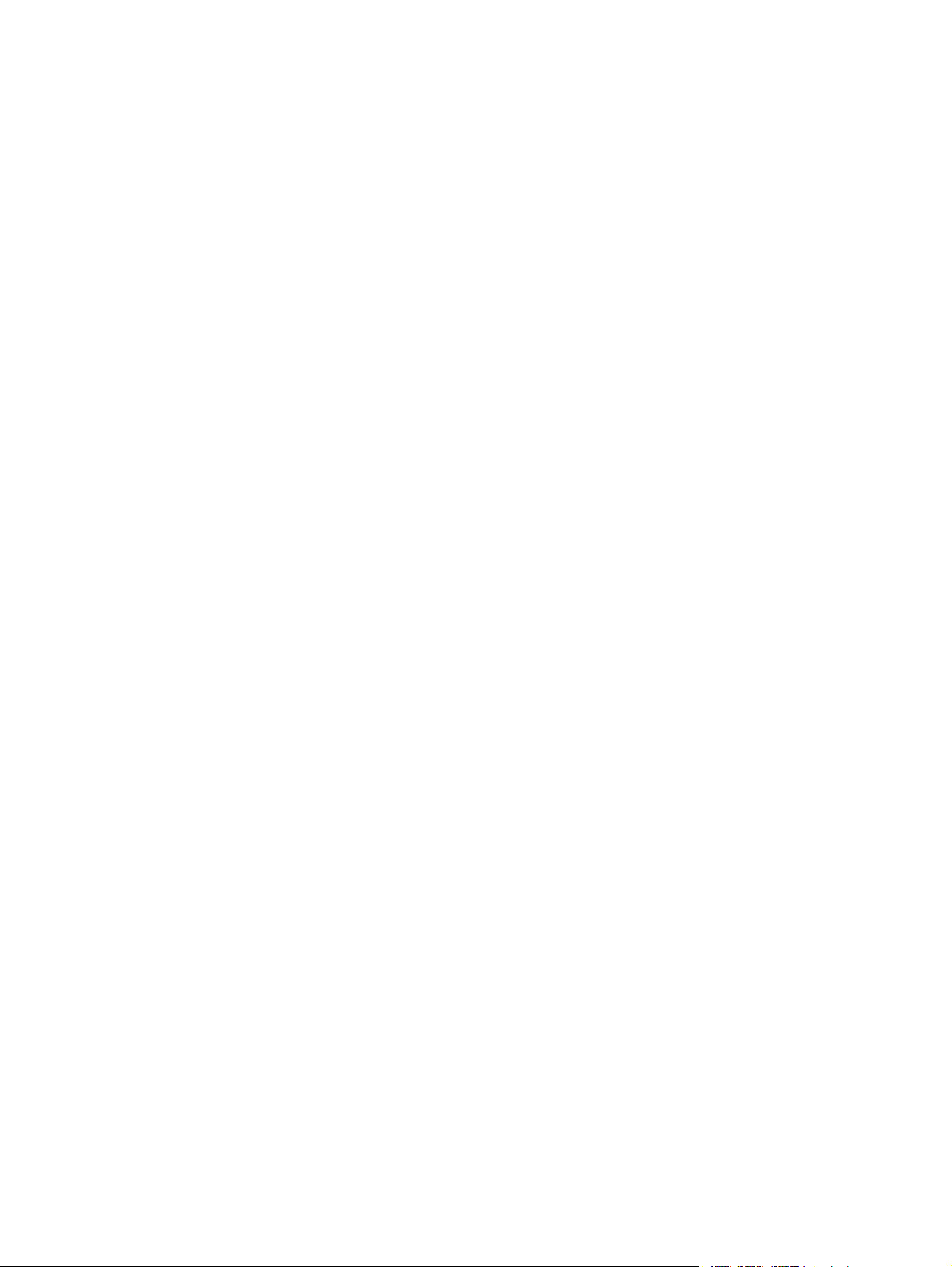
Ulkoiset mediakortit
Käyttöopas
Page 2
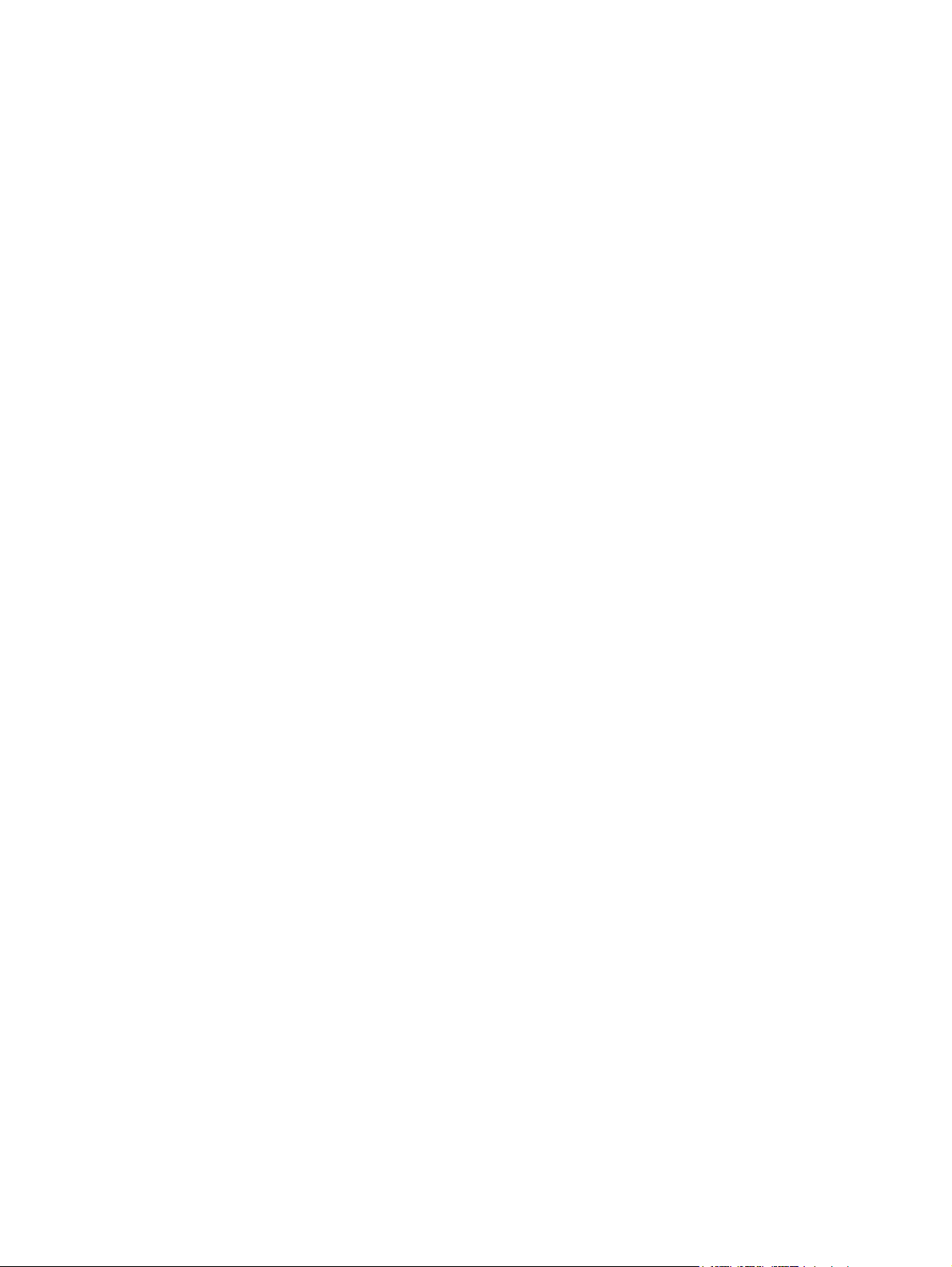
© Copyright 2008 Hewlett-Packard
Development Company, L.P.
SD-logo on omistajansa tavaramerkki.
Tässä olevat tiedot voivat muuttua ilman
ennakkoilmoitusta. Ainoat HP:n tuotteita ja
palveluja koskevat takuut mainitaan erikseen
kyseisten tuotteiden ja palveluiden mukana
toimitettavissa takuuehdoissa. Tässä
aineistossa olevat tiedot eivät oikeuta
lisätakuisiin. HP ei vastaa tässä esiintyvistä
mahdollisista teknisistä tai toimituksellisista
virheistä tai puutteista.
Ensimmäinen painos: kesäkuu 2008
Asiakirjan osanumero: 468137-351
Page 3
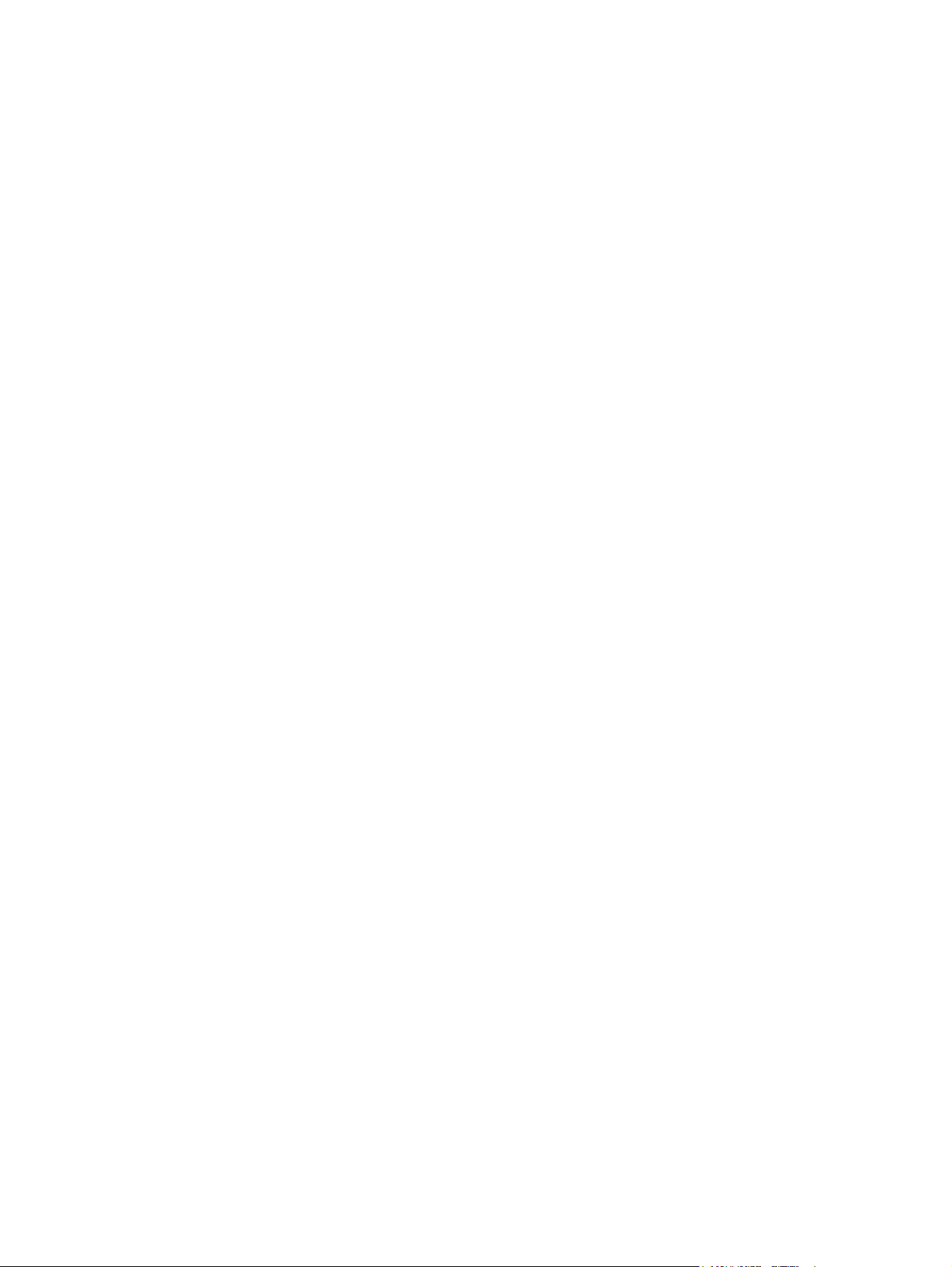
Tuotetta koskeva ilmoitus
Tässä oppaassa on tietoja ominaisuuksista, jotka ovat yhteisiä useimmille malleille. Oma tietokoneesi
ei välttämättä sisällä kaikkia näitä ominaisuuksia.
iii
Page 4
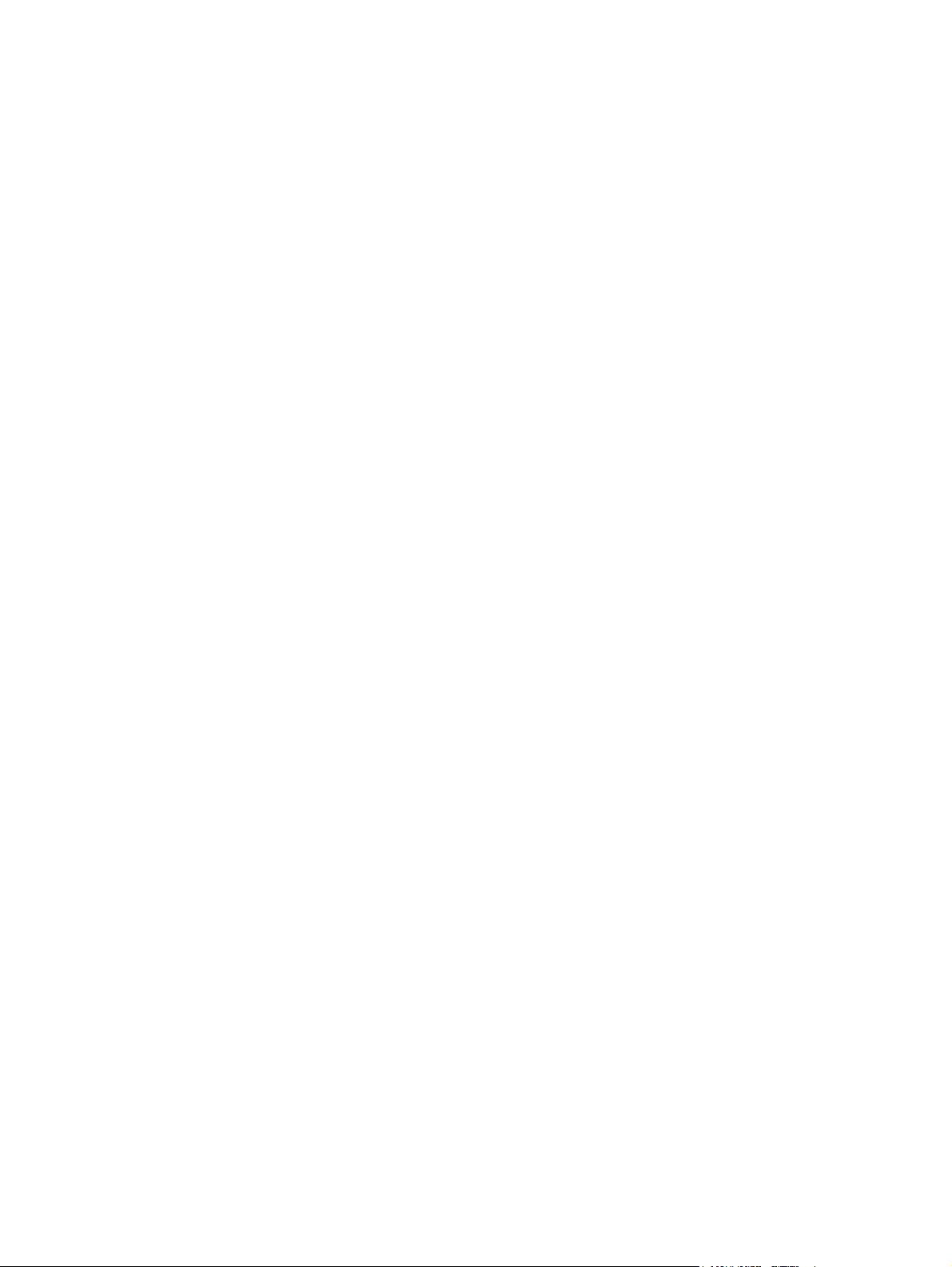
iv Tuotetta koskeva ilmoitus
Page 5

Sisällysluettelo
1 Digitaalisten tallennusvälineiden korttipaikassa käytettävien korttien käyttäminen
Digitaalisen kortin asettaminen paikalleen ........................................................................................... 1
Digitaalisen kortin pysäyttäminen ja poistaminen ................................................................................. 2
2 ExpressCard-korttien käyttäminen
ExpressCard-kortin määritysten tekeminen ......................................................................................... 3
ExpressCard-kortin asettaminen paikalleen ......................................................................................... 3
ExpressCard-kortin pysäyttäminen ja poistaminen .............................................................................. 4
Hakemisto ............................................................................................................................................................ 6
v
Page 6

vi
Page 7

1 Digitaalisten tallennusvälineiden
korttipaikassa käytettävien korttien
käyttäminen
Valinnaisia digitaalisia kortteja voidaan käyttää turvallisina tiedon tallennusvälineinä ja kätevinä
siirtovälineinä. Tällaisia kortteja käytetään usein digitaalisissa kameroissa, kämmentietokoneissa ja
myös muissa tietokoneissa.
Digitaalisten tallennusvälineiden korttipaikassa voidaan käyttää seuraavia digitaalisia
tallennusvälineitä:
Memory Stick (MS)
●
Memory Stick Pro (MSP)
●
MultiMediaCard (MMC)
●
Secure Digital (SD) -muistikortti
●
xD-Picture Card (XD)
●
Digitaalisen kortin asettaminen paikalleen
VAROITUS: Älä aseta sovittimia digitaalisten tallennusvälineiden korttipaikkaan, jotta digitaalinen
kortti tai tietokone ei vahingoitu.
VAROITUS: Käytä mahdollisimman vähän voimaa digitaalisen kortin paikalleen asettamisessa, jotta
digitaalisen kortin liittimet eivät vahingoitu.
1. Pidä digitaalista korttia nimiöpuoli ylöspäin niin, että kortin liittimet ovat tietokonetta kohti.
Digitaalisen kortin asettaminen paikalleen 1
Page 8

2. Aseta kortti digitaalisten tallennusvälineiden korttipaikkaan, ja työnnä korttia, kunnes se on
kunnolla paikallaan.
Kuulet laitteen havaitsemisen jälkeen äänen, ja näyttöön saattaa ilmestyä käytettävissä olevien
vaihtoehtojen valikko.
Digitaalisen kortin pysäyttäminen ja poistaminen
VAROITUS: Pysäytä digitaalinen kortti ennen sen poistamista, jotta et menetä tietoja ja jotta
järjestelmä ei lukitu.
1. Tallenna tiedot ja sulje kaikki ohjelmat, jotka liittyvät digitaalisen kortin käyttöön.
HUOMAUTUS: Jos haluat keskeyttää tiedoston siirtämisen, napsauta käyttöjärjestelmän
kopiointi-ikkunassa olevaa Peruuta-painiketta.
2. Pysäytä digitaalinen kortti seuraavasti:
a. Kaksoisnapsauta tehtäväpalkin oikeassa reunassa olevan ilmoitusalueen Poista laite
turvallisesti -kuvaketta.
HUOMAUTUS: Voit tuoda Poista laite turvallisesti -kuvakkeen näkyviin napsauttamalla
ilmoitusalueen Näytä piilotetut kuvakkeet -kuvaketta (< tai <<).
b. Napsauta luettelossa olevaa digitaalisen kortin nimeä.
c. Valitse Pysäytä ja valitse sitten OK.
3. Paina digitaalista korttia (1) ja poista kortti korttipaikasta (2).
2 Luku 1 Digitaalisten tallennusvälineiden korttipaikassa käytettävien korttien käyttäminen
Page 9

2 ExpressCard-korttien käyttäminen
ExpressCard on erittäin suorituskykyinen PC-kortti, joka asetetaan ExpressCard-korttipaikkaan.
Tavallisten PC-korttien tavoin ExpressCard-kortit täyttävät Personal Computer Memory Card
International Associationin (PCMCIA:n) määrittämät standardit.
ExpressCard-kortin määritysten tekeminen
Asenna ainoastaan laitteen tarvitsemat laiteohjaimet. Jos ExpressCard-kortin valmistaja neuvoo
asentamaan laiteohjaimia, toimi seuraavasti:
Asenna ainoastaan käyttöjärjestelmällesi tarkoitetut laiteohjaimet.
●
Älä asenna muita ExpressCard-kortin valmistajalta saamiasi ohjelmistoja, kuten korttipalveluja,
●
vastakepalveluja tai valintatoimintoja.
ExpressCard-kortin asettaminen paikalleen
VAROITUS: Älä aseta PC-korttia ExpressCard-korttipaikkaan, jotta tietokone ja ulkoiset
tallennusvälinekortit eivät vahingoitu.
VAROITUS: Toimi seuraavasti, jotta liittimet eivät vahingoitu:
Käytä mahdollisimman vähän voimaa ExpressCard-kortin paikalleen asettamisessa.
Älä siirrä tai kuljeta tietokonetta, kun ExpressCard-kortti on käytössä.
ExpressCard-korttipaikkaan on ehkä asetettu suojus. Irrota suojus seuraavasti:
1. Vapauta suojus (1) painamalla sitä.
2. Vedä suojus ulos korttipaikasta (2).
ExpressCard-kortin määritysten tekeminen 3
Page 10

Aseta ExpressCard-kortti paikalleen seuraavasti:
1. Pidä korttia nimiöpuoli ylöspäin niin, että kortin liittimet ovat tietokonetta kohti.
2. Aseta kortti ExpressCard-korttipaikkaan ja työnnä korttia, kunnes se asettuu paikalleen.
Kuulet laitteen havaitsemisen jälkeen äänen, ja näyttöön saattaa ilmestyä käytettävissä olevien
vaihtoehtojen valikko.
HUOMAUTUS: Kun asetat ExpressCard-kortin paikalleen ensimmäistä kertaa, tehtäväpalkin
oikeassa reunassa olevalle ilmaisinalueelle ilmestyy viesti Asennetaan laitteen ohjainohjelmistoa.
HUOMAUTUS: Kun ExpressCard-kortti on tietokoneessa, se kuluttaa virtaa, vaikka sitä ei
käytettäisikään. Voit säästää virtaa pysäyttämällä tai poistamalla ExpressCard-kortin, kun et käytä sitä.
ExpressCard-kortin pysäyttäminen ja poistaminen
VAROITUS: Pysäytä ExpressCard-kortti ennen sen poistamista, jotta et menetä tietoja ja jotta
järjestelmä ei lukitu.
1. Tallenna tiedot ja sulje kaikki ohjelmat, jotka liittyvät ExpressCard-kortin käyttöön.
HUOMAUTUS: Jos haluat keskeyttää tiedoston siirtämisen, napsauta käyttöjärjestelmän
kopiointi-ikkunassa olevaa Peruuta-painiketta.
2. Pysäytä ExpressCard-kortti seuraavasti:
a. Kaksoisnapsauta tehtäväpalkin oikeassa reunassa olevan ilmoitusalueen Poista laite
turvallisesti -kuvaketta.
HUOMAUTUS: Voit tuoda Poista laite turvallisesti -kuvakkeen näkyviin napsauttamalla
ilmoitusalueen Näytä piilotetut kuvakkeet -kuvaketta (< tai <<).
b. Napsauta luettelossa olevaa ExpressCard-kortin nimeä.
c. Valitse Pysäytä ja valitse sitten OK.
3. Vapauta ja poista ExpressCard-kortti seuraavasti:
a. Vapauta ExpressCard-kortti (1) painamalla sitä varovasti.
b. Vedä ExpressCard-kortti ulos korttipaikasta (2).
4 Luku 2 ExpressCard-korttien käyttäminen
Page 11

ExpressCard-kortin pysäyttäminen ja poistaminen 5
Page 12

Hakemisto
D
digitaalinen kortti
asettaminen asemaan 1
määritelmä 1
poistaminen 2
pysäyttäminen 2
E
ExpressCard
asettaminen asemaan 3
asetusten määrittäminen 3
kortin poistaminen 3
määritelmä 3
poistaminen 4
pysäyttäminen 4
ExpressCard-korttien
määrittäminen 3
6 Hakemisto
Page 13

